Gdy przesyłasz swoje filmy na platformę mediów społecznościowych, zawsze obowiązują ograniczenia dotyczące rozmiaru i proporcji wideo. Czy kiedykolwiek ci przeszkadzali? Nie przejmujesz się tym w ogóle, za pomocą resizerów wideo. Poniżej znajduje się 6 najlepszych programów do zmiany rozmiaru wideo i możesz wybrać najbardziej odpowiedni.
Resizery wideo zawsze koncentrują się na ustawieniu rozmiaru wideo i proporcji, co może znacznie ułatwić udostępnianie, zamiast negatywnego cięcia według różnych standardów mediów społecznościowych. Jak wszyscy wiemy, każda platforma ma swoje własne specyfikacje wideo. Oto tabela przedstawiająca proporcje w różnych mediach społecznościowych.
Proporcje | Media społecznościowe |
| 4:5 | Filmy portretowe na Facebooku i Twitterze |
| 1:1 (kwadrat) | Wideo na Facebooku i Instagramie |
| 16:9 (krajobraz) | YouTube |
| 9:16 | Film z Tik Tok, Instagram i Snaps Story |
| 21:9 | Okładka na Facebooka i banery na bloga |
| 5:4 | Wideo w orientacji poziomej na Twitterze i Facebooku |
Zgodnie z platformą mediów społecznościowych, którą udostępniasz, możesz wcześniej ustawić rozmiar swojego filmu. Dodatkowo, jeśli chcesz dostosować rozdzielczość i format wideo, MiniTool MovieMaker to Twój spójny wybór.
6 najlepszych programów do zmiany rozmiaru wideo
- Lightworks
- Windows Movie Maker
- iMovie
- Kompresor wideo Panda
- Zdjęcia
- Animator
1.Lightworks (Windows/Mac/Linux)
Jako zaawansowany edytor wideo Lightworks obsługuje działanie na wielu platformach w celu zmiany rozmiaru wideo. Jest to bardzo odpowiedni program do zmiany rozmiaru wideo dla profesjonalistów i jest bardzo przyjazny dla filmów o wysokiej rozdzielczości. Możesz zmienić proporcje filmu, przycinając go. W opcjach przycinania dostępne są cztery suwaki, aby dostosować rozmiar.
Plusy
- Bezpłatny, dostępny dla systemów Windows, Mac, Linux.
- Oferuje wiele funkcji edycji wideo.
- Możliwość edytowania wysokiej jakości wideo bez utraty jakości.
- Obsługuje opcje niestandardowe.
Wady
- Nie ma szablonów proporcji do bezpośredniej zmiany rozmiaru.
- Tylko płatna wersja Pro obsługuje zmianę rozdzielczości.
- Nieprzyjazny dla początkujących.
- Czasami może się zdarzyć awaria.
2.Windows Movie Maker (Windows)
Windows Movie Maker ma doskonałą kompatybilność z Windows 10. A jego prosty interfejs i łatwy w użyciu system to zalety, które możesz preferować. Co więcej, ten darmowy program do zmiany rozmiaru wideo dla systemu Windows oferuje użytkownikom wiele doskonałych funkcji wystarczających do spełnienia podstawowych wymagań dotyczących edycji, zmiany rozmiaru wideo, zmniejszenia rozmiaru pliku itp.
Plusy
- Bezpłatny, łatwy w użyciu.
- Obsługuje wiele formatów wideo.
- Dostosowuje rozmiar wideo podczas eksportowania.
- Brak programu zakupu.
Wady
- Dostępne tylko dla systemu Windows.
- Niezbyt płynnie podczas biegania.
3.iMovie (Mac/iPhone)
iMovie to kolejny program do zmiany rozmiaru wideo, który zapewnia swobodę dzięki prostemu projektowi i intuicyjnemu interfejsowi. Zaprojektowane przez Apple, jest to wbudowane oprogramowanie przeznaczone dla użytkowników komputerów Mac/iPhone.
Jeśli chcesz zmienić rozmiar wideo za pomocą iMovie, po prostu użyj ramki, aby wybrać żądaną sekcję, aby zakończyć. Poza tym masz do wyboru kilka opcji proporcji, szerokoekranowy (16:9), standardowy (4:3) itp.
Plusy
- Bezpłatna i nie wymaga instalacji innej firmy.
- Oferuje wiele przydatnych funkcji do zmiany proporcji, eksportu rozmiaru pliku.
- Prosty projekt, który złagodzi Twoje oczy.
- Oferuje różne efekty i motywy dla użytkowników.
- Obsługa dodawania napisów, edycji tekstu oraz zanikania i zanikania w muzyce.
Wady
- Obsługuje tylko iOS i Mac OS, niedostępne dla użytkowników Windows.
- Przytłaczające funkcje mogą zmylić początkujących.
4.Video Compressor Panda (Android)
Dostępny w Google Play Store, Video Compressor Panda to dobry wybór dla użytkowników Androida, którzy mogą łatwo skompresować rozmiar pliku i zmienić rozmiar wideo. Obsługuje wszystkie rodzaje formatów wideo do importowania i łatwego eksportowania do udostępniania w sieci społecznościowej. W porównaniu z aplikacją na PC jest to proste.
Plusy
- Łatwo dostępne i bezpłatne.
- Ma przejrzysty, łatwy w użyciu interfejs.
- Wszechstronny i może łatwo zmniejszyć rozmiar pliku i zmienić wymiary.
- Może bezpośrednio udostępniać w mediach społecznościowych na telefonie komórkowym.
Wady
- Ma ograniczenia dotyczące rozmiaru pliku wideo.
5.Photos (iPhone)
Użytkownicy iPhone'a mają łatwy sposób na zmianę wymiaru wideo. W nowym iOS 13 ulepszono wbudowaną aplikację Zdjęcia, która ma więcej funkcji edycji wideo, w tym opcję proporcji. Wystarczy kliknąć przycisk Edytuj i wybrać opcję Przytnij, w której możesz zmienić proporcje wideo.
Plusy
- Bezpłatny, prosty, bez innych aplikacji.
- Intuicyjny interfejs.
Wady
- Nie można zmienić rozmiaru pliku.
6.Animmaker(online)
Animaker, narzędzie do zmiany rozmiaru wideo online, może pomóc w łatwej zmianie rozmiaru wideo. Jego dynamiczny interfejs jest atrakcyjny i łatwy w użyciu. Oferuje też niektóre typy proporcji dla różnych platform społecznościowych, które automatycznie pomagają w zmianie rozmiaru.
Plusy
- Ma imponujący i prosty interfejs.
- Bezpłatne dostępne na każdej platformie.
- Oferuje ustawione typy proporcji.
- Zapewnia wiele opcjonalnych szablonów po zalogowaniu.
- Prawie nieograniczony rozmiar pliku, do 20 GB.
Wady
- Ma program zakupu.
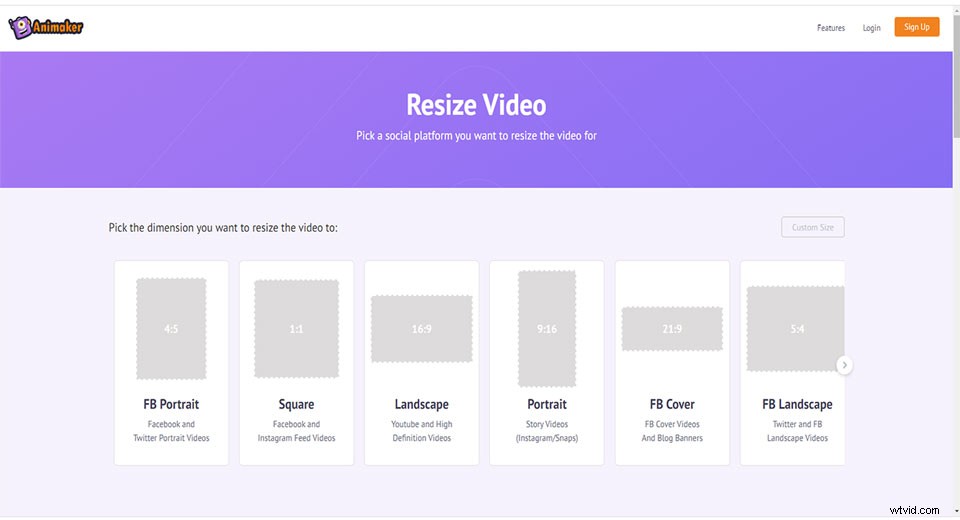
Dolna linia
Jeśli chcesz zmienić rozmiar wideo dla YouTube, możesz znaleźć jeden program do zmiany rozmiaru wideo w powyższych zaleceniach, aby pomóc w zmianie rozmiaru wideo i udostępnianiu go w YouTube.
Możesz skontaktować się z nami pod adresem [email protected] lub podzielić się swoimi pomysłami w sekcji komentarzy, jeśli masz jakieś sugestie.
